Määritä, mitä sähköpostiviestejä jäljitetään automaattisesti
Muistiinpano
Uusi ja parannettu Power Platform -hallintakeskus on nyt käytettävissä julkisena esiversiona. Suunnittelimme uuden hallintakeskuksen helppokäyttöiseksi, ja siinä on tehtäväkeskeinen siirtyminen, jonka avulla voit saavuttaa tiettyjä tuloksia nopeammin. Power Platform -hallintakeskuksen siirtyessä nyt yleiseen saatavuuteen julkaisemme uudet, päivitetyt ohjeet.
Palvelinpään synkronoinnin ja Dynamics 365 App for Outlookin avulla voit luoda sähköpostiaktiviteetteja vastaanotetuille viesteille automaattisesti Customer Engagement -sovelluksissa, kuten Dynamics 365 Sales, Customer Service, Marketing, Field Service, and Project Service Automation.
Synkronointiprosessi arvioi oletusarvoisesti vain postilaatikon Saapuneet-kansion viestit automaattista seurantaa varten. Saapuneet-kansion alikansiossa olevaa sähköpostia käsitellään vain, jos alikansio on määritetty kansiotason seurantaa varten, vaikka siirrät viestin takaisin Saapuneet-kansioon ennen seuraavaa synkronointia. Palvelinpuolen synkronointi seuraa edellisen sähköpostin lähetyspäivämäärää sähköpostiprosesseissa. Seuraavan synkronointijakson aikana se arvioi vain kyseisen päivämäärän ja ajan jälkeen vastaanotetut sähköpostiviestit. Käytä jotain seuraavista vaihtoehdoista, jos halutaan käsitellä sähköpostiviestin, joka ei ollut Saapuneet-kansiossa:
- Sähköpostia seurataan manuaalisesti käyttämällä Outlookin luokkaseurantaa tai Dynamics 365 App for Outlookia.
- Postilaatikkotietueen Käsittele sähköpostit alkaen -päivämäärä päivitetään siten, että se edeltää sähköpostiviestin vastaanottoa. Tämä kenttä on lisättävä postilaatikkotietuelomakkeeseen, koska se ei ole oletusarvoisesti näkyvissä.
- Valitse Testaa ja ota sähköpostilaatikko käyttöön Dynamics 365:n sähköpostilaatikon asetuksissa.
Käyttäjät voivat valita suodattimen, joka määrittää, mitä viestejä seurataan sähköpostiaktiviteettina:
Kaikki sähköpostiviestit: Kaikkia käyttäjän vastaanottamia sähköpostiviestejä seurataan Dynamics 365:ssä sähköpostiaktiviteettina.
Sähköpostiviestit vastauksena sähköpostiin: Sähköpostiaktiviteetteina tallennetaan vain vastaukset niihin sähköpostiviesteihin, joita on jo seurattu.
Tämä asetus on oletusarvoisesti käytössä. Järjestelmä korreloi vastauksen kanssa seuratussa viestissä, kun sähköpostiviesti on suodatettu. Järjestelmänvalvoja voi ottaa sähköpostikorreloinnin käyttöön tai poistaa sen käytöstä Sähköposti-välilehdellä Järjestelmäasetusten organisaatiotasolla.
Sähköpostiviestit liideiltä, yhteyshenkilöiltä ja tileiltä: Aktiviteetteina tallennetaan vain lähetetyt sähköpostiviestit, joiden tuloksena on liidin, yhteyshenkilön tai asiakkaan rivi Dynamics 365:ssä.
Sähköpostiviestit tietueista, joissa sähköpostiominaisuus on käytössä: Kaikkien niiden tietueiden sähköpostiviestejä seurataan sähköpostiaktiviteetteina, joiden tuloksena on sähköpostiosoite Dynamics 365:ssä. Tähän kuuluvat myös mukautetut taulukot.
Ei sähköpostiviestejä: Mitään käyttäjän vastaanottamia sähköpostiviestejä ei seurata automaattisesti sähköpostiaktiviteetteina.
Nämä vaihtoehdot voidaan määrittää seuraamaan lähetettyjä kohteita automaattisesti. Ne voidaan määrittää myös toimimaan jonoissa ja jonopostilaatikoissa.
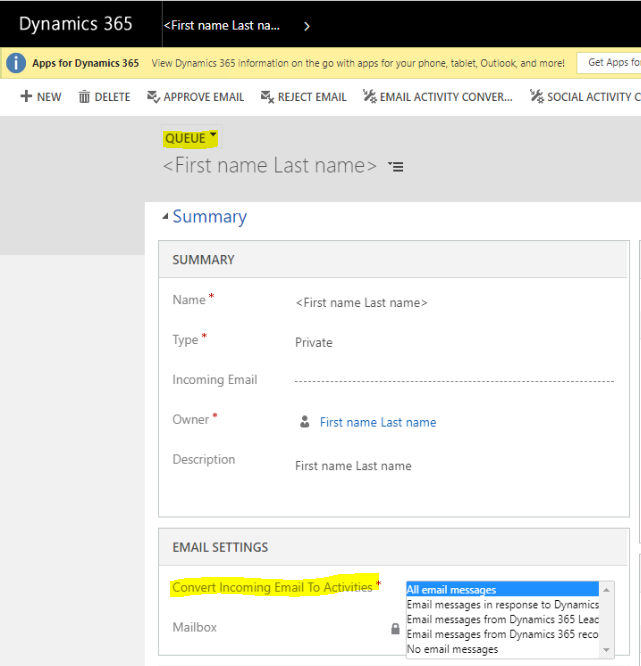
Sähköposti, jota käyttäjä seuraa manuaalisesti Outlookissa käyttämällä sovellusta Dynamics 365 App for Outlook, kansiotason seuranta, tai Outlook-luokka synkronoidaan Dynamics 365:een riippumatta suodatinvaihtoehdosta, jonka käyttäjä on määrittänyt automaattiselle seurannalle.
Jos haluat poistaa saapuvan viestin seurannan käytöstä tietyille käyttäjille, järjestelmänvalvoja voi määrittää Saapuva sähköposti -arvoksi Ei mitäänSähköposti-lomakkeessa.
Keskusteluiden käyttäminen sähköpostiviestien seuraamisessa
Palvelinpuolen synkronointi käyttää seuraavia tietoja sähköpostistaaa päätelläkseen, korreloiko se Dynamics 365:ssä seuratun sähköpostin kanssa:
MessageId: Yksilöi sähköpostiviestin. Se piilotetaan sähköpostisovelluksen käyttöliittymässä.
InReplyTo: Sisältää MessageId-tunnuksen, jonka vastaus sähköpostiviesti on. Se piilotetaan sähköpostisovelluksen käyttöliittymässä.
Jos asiakas vastaa sähköpostiviestiin ja muuttaa aiheriviä, sähköpostisovellus voi poistaa InReplyTo-arvon vastauksesta. Palvelinpuolen synkronointi ja Dynamics 365 eivät voi korreloida vastausta aiemman sähköpostin kanssa ilman sitä. Microsoft Outlookin työpöytäversio estää InReplyTo-arvon poistamisen, kun käyttäjä vastaa sähköpostiin ja vaihtaa aihetta.
ConversationIndex: Liittää viestin sähköpostiviestiketjuun. Se piilotetaan sähköpostisovelluksen käyttöliittymässä.
Seurantatunnus aiheessa: Dynamics 365:n konsepti, joka on merkitty suoraan aiheriville.
Aihesanat ja vastaanottajat: Älykäs kohdistaminen on Dynamics 365:n konsepti, joka käyttää näitä tietoja määrityksen perusteella.
Sähköpostin korrelointilogiikka käy läpi seuraavat korrelointivaihtoehdot seuraavassa järjestyksessä:
InReplyTo-korrelointi: Jos InReplyTo-arvo vastaa Dynamics 365:ssä jo olevan sähköpostiviestin MessageId-arvoa , uusi sähköpostiviesti korreloi aiemmin luodun sähköpostin kanssa. Tämä on oletusasetus, eikä sen muuttamista suositella. Sähköpostiviestin korrelaatio on tarkka, eikä vääriä positiivisia ole.
Seurantatunnuksen korrelointi: Jos aiheessa on seurantatunnus ja se vastaa jo Dynamics 365:ssä olevan sähköpostin seurantatunnusta, uusi sähköposti korreloi aiemman kanssa. Tämä asetus on oletusarvoisesti käytössä. Seurantatunnuksen tiedot näkyvät käyttäjälle. Niitä voidaan muuttaa, mutta se voi aiheuttaa väärän korreloinnin.
Keskusteluindeksi: Jos ConversationIndex vastaa Dynamics 365:ssä jo olevan sähköpostiviestin ConversationIndex-arvoa, uusi sähköpostiviesti korreloi aiemmin luodun sähköpostin kanssa.
Älykäs vastaavuus: Järjestelmä etsii sähköpostiviestejä, jotka ovat jo Dynamics 365:ssä vastaanottajien ja aiherivin sanojen perusteella. Jos se löytää toisen, jolla on samanlaiset vastaanottajat ja riittävän vastaavat aihesanat, se korreloi nämä kaksi viestiä. Tätä vaihtoehtoa ei suositella, koska älykäs vastaavuus voi aiheuttaa vääriä positiivisia tuloksia. Se on kuitenkin käytettävissä, jos sinun on korreloitava sähköposteja, jotka eivät kuulu samaan sähköpostiketjuun.
Sen selvittäminen, jäljitettiinkö sähköpostiviestiä automaattisesti, ja miksi
Organisaation laajuiset asetukset yksittäisille käyttäjille ja jonoille määrittävät , mitä sähköpostiviestejä seurataan automaattisesti. Sähköpostitaulukossa on useita sarakkeita, joiden avulla voidaan selvittää, jäljitettiinkö sähköpostiviestiä automaattisesti ja miksi. Nämä sarakkeet voidaan lisätä sähköpostien erikoishakunäkymään, mikä auttaa ymmärtämään, miksi sähköpostiviestiä on jäljitetty ja korreloiko se aiemmin jäljitetyn sähköpostiviestin kanssa.
| Column | Kuvaus |
|---|---|
| Hyväksynyt entiteetti | Käyttäjä tai jono, joka on vastaanottanut sähköpostiviestin ja määritetty jäljittämään sitä automaattisesti. Jos esimerkiksi Sales-niminen jono, joka on määritetty jäljittämään sähköpostiviestejä, vastaanottaa sähköpostiviestin, Sales-jono katsottaisiin hyväksyneeksi entiteetiksi. |
| Vastaanottanut postilaatikko | Postilaatikko, joka käsiteltiin, kun palvelinpuolen synkronointi havaitsi käyttäjän tai jonon, joka oli konfiguroitu automaattisesti seurattavaksi. Jos OrgDBOrgSetting nimeltä SSSForceFilteringFilteringForUserMailboxes on pois käytöstä (oletusaseuts), tämän sarakkeen arvo voi olla eri kuin hyväksyvä entiteetti. Oletetaan esimerkiksi, että Luisa Alves, joka on määritetty seuraamaan vastauksia automaattisesti aiemmin luotuihin sähköpostiviesteihin, vastaanottaa viestin. Myyntijono, joka on määritetty seuraamaan kaikkia sähköpostiviestejä, vastaanottaa saman viestin. Palvelinpään synkronointi saattaa käsitellä Luisan postilaatikon ensin ja havaita, että sähköpostiviestille on vastaanottaja (Sales), joka on määritetty jäljittämään sähköpostiviestiä automaattisesti. Tässä tapauksessa hyväksyvä entiteetti on myyntijono, mutta vastaanottava postilaatikko on Luisan. |
| Korreloiva aktiviteettitunnus | Ilmaisee, liittyikö sähköpostiviesti aiemmin jäljitettyyn sähköpostiviestiin. Jos esimerkiksi Dynamics 365:stä on lähetetty sähköpostiviesti ja sitä seurannutta vastausta jäljitettiin automaattisesti, vastauksen korreloiva aktiviteettitunnus viittaisi alkuperäiseen sähköpostiviestiin. |
| Korrelointitapa | Sähköpostiviestin automaattiseen jäljittämiseen käytetty korrelointimenetelmä. Se ei tällä hetkellä ole käytettävissä erikoishaussa tai muissa näkymissä tai lomakkeissa, mutta sitä voi tarkastella verkko-ohjelmointirajapinnan avulla. Käytä tätä URL-osoitteen muotoa:https://YourDynamics365URL/api/data/v9.2/emails(IDofEmail)?$select=subject,correlationmethod Jos Dynamics 365:n URL-osoitteesi esimerkiksi on https://contoso.crm.dynamics.com, ja sähköpostitunnus on fd372987-7fac-ed11-aad1-0022480819b5, voit käyttää tätä URL-osoitetta tarkastellaksesi korrelointimenetelmää:https://**contoso.crm.dynamics.com**/api/data/v9.2/emails(**fd372987-7fac-ed11-aad1-0022480819b5**)?$select=subject,correlationmethodSähköpostiviestin tunnuksen löydät avaamalla verkkoselaimessa. Tunnus on URL-osoitteen loppuosa &id= jälkeen. Yllä olevassa esimerkissä se oli &id=fd372987-7fac-ed11-aad1-0022480819b5.Korrelaatiomenetelmän arvo on kokonaisluku, joka vastaa tiettyä korrelaatiomenetelmää. Katso taulukkoa korrelaatiomenetelmän valinnasta kohdassa email EntityType. Esimerkiksi arvo 3 tarkoittaa, että sähköpostiviesti on korreloitu InReplyTo-menetelmän perusteella. |
| Pääaktiviteetin tunnus | Viittaa aiemmin jäljitettyyn sähköpostiviestiin, jos nykyinen sähköpostiviesti korreloi sen kanssa. Sarake täytetään kuitenkin vain, jos sähköpostiviesti korreloitiin korrelointimenetelmällä InReplyTo tai ConversationIndex. Jos sähköpostiviesti on korreloitu käyttämällä muuta menetelmää, kuten jäljitystunnusta, Pääaktiviteettitunnus-sarake on tyhjä. |
Automaattisten vastausten tunnistaminen
Automaattiset ominaisuudet voivat joskus käynnistää automaattisia sähköpostivastauksia. Esimerkiksi Microsoft Outlookin Automaattiset vastaukset (Lomaviesti) -toiminto voidaan määrittää vastaamaan sähköpostiviesteihin, kun vastaanottaja on poissa. Palvelinpuolen synkronointi ei tällä hetkellä aktiivisesti arvioi, onko saapuva sähköposti automaattisesti luotu vastaus, kun määritetään, seurataanko sitä automaattisesti.
Voit tunnistaa tällaiset automaattisesti luodut vastaukset Sähköposti-taulukon InternetMessageHeaders-määritteen avulla.
InternetMessageHeaders-määrite täytetään saapuville sähköpostiviestille vain, jos sähköpostiviesti sisältää Auto-Submitted- tai Reply-To-otsikon. Nämä otsikkoarvot tallennetaan JSON-muodossa.
Voit tarkistaa InternetMessageHeaders-määritteen arvon jäsentämällä JSON-tiedot tiettyjen otsikoiden nimien ja arvojen käyttämiseksi. Voit myös tarkistaa, sisältääkö sarake otsikon nimen, joka kiinnostaa sinua. Jos esimerkiksi InternetMessageHeaders-sarake sisältää Auto-Submitted, se merkitsee, että sähköpostiviesti on luotu automaattisesti.
Seuraavassa taulukossa on lisätietoja automaattisten vastausten otsikoista.
| Otsikko | Kuvaus | Esimerkkejä |
|---|---|---|
| Auto-Submitted | Jos tämä otsikko on olemassa, se tarkoittaa sitä, että sähköpostiviesti on automaattinen vastaus. Eri sähköpostipalveluntarjoajat voivat käyttää eri arvoja tässä otsikossa. Lisätietoja: RFC – suosituksia automaattisille vastauksille sähköposteja varten. | Gmail - Auto-Submitted : auto-repliedOutlook - Auto-Submitted : auto-generated |
| Reply-To | Jos tämä otsikko on olemassa, se tarkoittaa sitä, että sähköpostiviestissä vastausosoitemääritys. Tämän otsikon arvo näyttää vastausosoitteen. Arvon muoto voi vaihdella sähköpostipalveluiden ja muiden määritysten mukaan. Lisätietoja: RFC – Reply-To -kenttä. |
Reply-To : “Test email <example@contoso.com>”
Reply-To : “<example@contoso.com>”
|
Liittyy-sarakkeen automaattinen täyttö
Liittyy-sarake, joka näkyy jokaisessa sähköpostitietueessa, linkittää tietueen toiseen. Sähköpostiviesti voidaan esimerkiksi linkittää mahdollisuuteen, tilaukseen tai palvelupyyntöön. Jos luot tai päivität sähköpostitietuetta manuaalisesti, voit käyttää Liittyy-saraketta yhdistääksesi sähköpostin tietueeseen mistä tahansa taulukosta, joka on määritetty sallimaan toimintoja.
Jos sähköpostiviestiä seurataan automaattisesti, koska se on korreloitu aiemmin jäljitetyn sähköpostiviestin kanssa, Liittyy-sarakkeelle määritetään automaattisesti sama arvo kuin aiemmin jäljitetylle sähköpostiviestille.
Seurantatunnusten käyttö asiakkaan aktivointisovelluksissa
Seurantatunnus on asiakkaan aktivointisovellusten muodostama aakkosnumeerinen merkkijono, joka liitetään sähköpostin aiherivin loppuun. Se yhdistää sähköpostiaktiviteetit sähköpostiviesteihin. Seurantatunnusominaisuus on käytössä oletusarvoisesti.
Seurantatunnusrakenne
Oletusarvoisesti asiakkaiden aktivointisovellukset käyttävät tunnusrakennetta, joka koostuu nelimerkkisestä etuliitteestä ja seitsennumeroisesta tunnuksesta.
![]()
Seuraavassa taulukossa on lueteltu seurantatunnuksen osat ja kuvaukset.
| Osittain | Kuvaus |
|---|---|
| Etuliite | Määritettävissä-1–20 merkistä. Oletusarvo on CRM. Etuliite voi olla yksilöivä kullekin organisaatiolle tai ympäristölle. Jos esimerkiksi asiakkaan aktivointisovellukset ovat usean omistajan käytössä, suosittelemme, että jokainen organisaatio määrittää ja käyttää yksilöllistä etuliitettä. Jos muutat etuliitettä, edelliset etuliitearvot säilytetään edelleen, ja niitä käytetään sähköpostiviestien korrelointiin aiemman etuliitteen perusteella. |
| Online- tai Offline-tunnus | Tämän vanhan arvon avulla ilmaistiin, oliko käyttäjä offline- vai online-tilassa sähköpostia lähettäessään. Tätä numeroa ei voi muuttaa. |
| Käyttöönottoympäristön seurantanumero | Määritettävissä alueella 0–2 147 483 647. Oletusarvo on 0. Käytetään käyttäjän numeroiden peruslukuna. Jos arvo on esimerkiksi 0 ja käyttäjän numeroa varten on määritetty kolme numeroa, ensimmäisen käyttäjän tunnus on 001. Jos arvo on 500, ensimmäinen käyttäjä on 501. |
| Käyttäjän lukujen numeroiden määrä | Määritettävissä alueella 1–10. Oletusarvo on kolme numeroa. Tämä arvo määrittää, montaako numeroa käytetään, kun Customer Engagement -sovellus luo numeerisen tunnuksen käyttäjälle, joka loi sähköpostiaktiviteetin. |
| Kasvavan viestilaskurin numeroiden määrä | Määritettävissä alueella 1–9. Oletusarvo on kolme numeroa. Tämä arvo määrittää, montaako numeroa käytetään, kun Customer Engagement -sovellus luonumeerisen tunnuksen sähköpostiaktiviteetille, ei aktiviteetin sisältämille yksittäisille viesteille. Huomautus: Jos luot kolminumeroisen tunnuksen oletusarvon perusteella, se kasvattaa lukua 999:ään asti, jonka jälkeen laskuri nollautuu arvoon 000. Voit käyttää suurempaa numeromäärää, jottet määritä päällekkäisiä tunnuksia aktiivisille sähköpostiviestiketjuille. |
Seurantatunnusten määrittäminen tai kytkeminen käyttöön tai pois käytöstä
Valitse kohdassa Asetukset>Hallinta>JärjestelmäasetuksetSähköposti-välilehti.
Ota seurantatunnus käyttöön tai poista se käytöstä ja vaihda oletusrakennetta kohdassa Määritä sähköpostin korrelointi.
Älykäs kohdistaminen
Kun palvelinpään synkronointi käsittelee saapuvaa sähköpostiviestiä, se purkaa sähköpostiviestin aiheeseen, lähettäjän osoitteeseen ja vastaanottajien osoitteisiin ja käyttää niitä yrittääkseen linkittää sähköpostiaktiviteetin olemassa oleviin tietueisiin. Tämä korrelointiprosessi, jota kutsutaan älykkääksi kohdistamiseksi, käyttää seuraavia kriteereitä, joilla vastaanotetut säköpostit yhdistetään sähköpostiaktiviteetteihin:
- Aiheen kohdistaminen: Etuliitteitä, kuten VS: tai Vs:, ja kirjainkokoa ei oteta huomioon. Esimerkiksi aiheet Vs: hei ja Hei katsotaan vastineiksi.
- Lähettäjän ja vastaanottajan kohdistaminen: Järjestelmä laskee yhteisten lähettäjien ja vastaanottajien tarkkojen sähköpostiosoitteiden määrän.
Kun kohdistusprosessi on valmis, järjestelmä valitsee saapuvan sähköpostiviestin omistajan ja objektin.
Oletusarvon mukaan älykäs kohdistaminen on poistettu käytöstä. Voit ottaa sen käyttöön ja muokata älykkä'n kohdentamisen asetuksia Sähköposti-välilehdessä kohdassa Järjestelmäasetukset organisaatiotasolla.
Miten älykäs kohdistaminen toimii
Älykäs kohdistaminen perustuu täysin sähköpostiviestien samankaltaisuuteen. Aihe, lähettäjä ja vastaanottajat, myös kopio- ja piilokopiovastaanottajat, määrittelevät samankaltaisuuden.
Kun sähköpostiviesti lähetetään Dynamics 365:sta tai seurattu sähköposti saapuu, tietokantaan luodaan ja tallennetaan kaksi hajautusarvoa.
Aiheiden hajautusarvot: Sähköpostiviestin aiheesta, joka voi sisältää Dynamics 365 -tunnuksen, jos se on otettu käyttöön järjestelmäasetuksissa, poistetaan hälysanat, kuten "RE:" ja "FW:" ja se jaotellaan osiin. Kaikki ei-tyhjät osat eli sanat hajautetaan sitten aiheen hajautusarvojen luomista varten.
Vastaanottajan hajautusarvot: Lähettäjän ja vastaanottajan luetteloa analysoidaan yksilöllisten sähköpostiosoitteiden luomista varten. Jokainen yksilöllinen sähköpostiosoitteen arvo luo osoitteen hajautusarvon.
Palvelinpään synkronointi etsii vastaavia arvoja tallennetun aiheen ja vastaanottajan hajautusarvoista löytääkseen korrelaation saapuvan ja lähtevän sähköpostin välillä. Kaksi sähköpostiviestiä korreloi, jos niillä on sama määrä aiheen hajautusarvoja ja vähintään kaksi vastaavaa vastaanottajan hajautusarvoa.
Muistiinpano
Kun organisaatio lähettää ja vastaanottaa useita sähköpostiviestejä pitkän ajan kuluessa, EmailHash-taulukkoon tallennetut korrelaatiotiedot voivat kasvaa merkittävästi. Tämä yhdistettynä vähemmän rajoittaviin älykkäisiin vastaavuusasetuksiin taikka yleisiin aihe- tai vastaanottomalleihin voi aiheuttaa älykkään vastaavuuden suorituskyvyn heikkenemisen. Järjestelmä optimoi suorituskykyä korreloimalla kuluneen 90 päivän sähköpostit, jos älykkäitä vastaavuustoimintoja suoritettaessa havaitaan korkea resurssien käyttöaste.
Älykkään yhdistämisen lisäasetukset
HashFilterKeywords: Säännöllinen lauseke, jonka avulla aiherivin häly suodatetaan. Kaikki aiherivillä olevat säännöllisen lausekkeen vastaavat esiintymät korvataan tyhjillä merkkijonoilla ennen aiheen hajautusarvojen luomista.
Oletusarvo: ^[\s]*([\w]+\s?:[\s]*)+
Ohita mikä tahansa sana, joka päättyy kaksoispisteellä (:). Esimerkki:
Subject Ohitetut sanat 1 Testaa -- 2 VS: Testi VS: 3 VL: VS: Testi VL: VS: "Poissa toimistolta"-sanaa ei oletusarvoisesti ohiteta, koska lauseen ensimmäistä sanaa "Poissa" ei seuraa kaksoispiste (:). Jos haluat ohittaa tämän lauseen, muuta säännöllistä lauseketta näin:
^\[\\s\]\*(\[\\w\]+\\s?:\[\\s\]\*)+\|Out of office:HashMaxCount: Mille tahansa aihe- tai vastaanottajaluettelolle luotavien hajautusarvojen enimmäismäärä.
Oletusarvo: 20
Jos aihe sisältää yli 20 sanaa sivuutettavien hälysanojen peruuttamisen jälkeen, huomioon otetaan vain ensimmäiset 20 sanaa.
HashDeltaSubjectCount: Suurin mahdollinen ero, joka sallitaan korreloitavien sähköpostiviestien aiheen hajautusarvojen määrissä.
Oletusarvo: 0
HashMinAddressCount: Korreloitavien sähköpostiviestien vastaanottajaluettelon hajautusarvojen vastaavuuksien vähimmäismäärä.
Oletusarvo: 2
Katso myös
Välityspostilaatikko ja henkilökohtaiset postilaatikot
Sähköpostiosoitteen liittäminen riviin